ایفونهای اپل همواره کیفیت ساخت بسیار خوبی داشتهاند و کمتر پیش میآید که این محصولات دچار مشکل شوند. اما مانند هر وسیلهی دیگری خرابی در بخشهای مختلف ایفونها هم دیده میشود. در این مطلب قصد داریم به سراغ مشکل در روشن شدن بلوتوث گوشیهای اپل و همچنین مشکل در اتصال به دستگاههایی مثل هدفون و ضبط ماشین برویم و در مورد راههای موجود برای حل این مشکل سخن بگوییم. در واقع میخواهیم به شما در حل مشکل بلوتوث گوشی آیفون کمک کنیم. مشکل ضعیف شدن بلوتوث ایفون به چه علت ممکن است رخ دهد؟ آیا آپدیت بلوتوث آیفون امکان پذیر است؟
جدیدترین گوشی های سری 13 و 12 آیفون را از سایت تکنولایف خریداری کنید: آیفون
بلوتوث آیفون متصل نمیشود؛ چگونه از بلوتوث آیفون استفاده کنیم؟
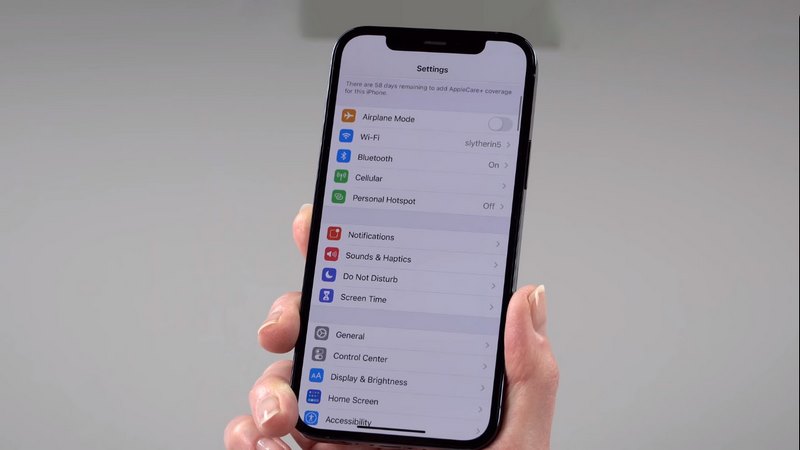
حل مشکل بلوتوث گوشی آیفون به روشی بسیار ساده
بلوتوث دیگر برای ارسال و دریافت اطلاعات به صورت مستقیم کاربرد ندارد و بیشتر از آن برای اتصال دستگاههای مختلفی مثل ساعت هوشمند، هدفون بیسیم و … استفاده میکنیم. ممکن است بلوتوث ایفون شما به یک دستگاه مشخص متصل نشود. در این صورت راههای زیر را امتحان کنید.
- یک بار بلوتوث را خاموش/روشن کنید.
- گوشی را برای ۳۰ ثانیه به روی حالت پرواز قرار دهید.
- از روشن بودن بلوتوث دستگاهی که میخواهید به آن متصل شوید اطمینان حاصل کنید.
- گوشی را خاموش/روشن کنید.
- اگر در اتصال به دستگاهی مشکل دارید و آن دستگاه جزو محصولات جفت شده با ایفون شما است یک بار آن را Unpair کرده و مجددا متصل کنید.
- ایفون را بروزرسانی کنید.
- به تنظیمات و سپس بخش General رفته و در بخش Reset گزینهی Reset network settings را امتحان کنید.
- ممکن است این اتفاق یک باگ نرم افزاری باشد و در این صورت به عنوان یک راه میتوانید ریسیت فکتوری کردن گوشی را امتحان کنید. اگر فکتوری ریسیت هم مشکل موجود را برطرف نکرد DFU را امتحان کنید. این کلمه مخفف Device Firmware Update است و عمیقترین نوع ریسیت در ایفون به حساب میآید. برای انجام DFU در ایفونهای بدون دکمهی هوم مراحل زیر را انجام دهید.

حل مشکل اتصال بلوتوث آیفون به اندروید کار چندان پیچیدهای نیست، اما در بعضی مواقع نیاز است که گوشی را به تعمیرکار بسپارید.
- ایفون خود را به لپ تاپ یا کامپیوتر متصل کرده و برنامه iTunes یا Finder را باز کنید.
- گوشی خود را خاموش کنید.
- دکمهی پاور گوشی را برای ۳ ثانیه نگه دارید.
- در همین حین که دکمهی پاور را نگه داشتهاید دکمهی ولوم پایین را هم نگه دارید.
- هر دو دکمه را برای ۱۰ ثانیه به صورت همزمان نگه دارید (اگر در این مرحله لوگوی اپل را مشاهده کردید یعنی بیش از اندازه دکمهها را نگه داشتهاید و باید یک بار دیگر مراحل را از ابتدا انجام دهید).
- پس از این ۱۰ ثانیه دکمهی پاور را رها کنید ولی دکمهی ولوم پایین را برای ۵ ثانیه دیگر نگه دارید (اگر در این مرحله ‘’Plug into iTunes’’ نمایش داده شد یعنی بیشتر از ۵ ثانیه دکمه ولوم پایین را نگه داشتهاید و باید مجددا از ابتدا مراحل را انجام دهید. از آنجایی که زمانها بسیار مهم هستند طبیعی است که چند بار این مراحل را انجام دهید تا بتوانید به ادامهی متن برسید).
- اگر همهی مراحل را به درستی انجام داده باشید با یک نمایشگر مشکی (اما روشن) مواجه میشوید و این یعنی در حالت DFU هستید.
- در این مرحله iTunes یا Finder گوشی ایفون شما را شناسایی میکنند.
- حالا گزینهی Restore نمایش داده میشود و میتوانید به راحتی گوشی را Restore کنید.
برای انجام DFU به روی ایفون ۸ یا SE نسل ۲ باید مراحل زیر را انجام دهید.
- ایفون خود را به لپ تاپ یا کامپیوتر متصل کرده و برنامه iTunes یا Finder را باز کنید.
- گوشی خود را خاموش کنید.
- دکمهی پاور گوشی را برای ۳ ثانیه نگه دارید.
- بعد از سه ثانیه دکمهی ولوم پایین گوشی را نگه دارید (همچنان دکمه پاور را هم نگه دارید).
- هر دو دکمه را برای ۱۰ ثانیه به صورت همزمان نگه دارید (اگر در این مرحله لوگوی اپل را مشاهده کردید یعنی بیش از اندازه دکمهها را نگه داشتهاید و باید یک بار دیگر مراحل را از ابتدا انجام دهید).
- پس از این ۱۰ ثانیه دکمهی پاور را رها کنید ولی دکمهی ولوم پایین را برای ۵ ثانیه دیگر نگه دارید (اگر در این مرحله ‘’Plug into iTunes’’ نمایش داده شد یعنی بیشتر از ۵ ثانیه دکمه ولوم پایین را نگه داشتهاید و باید مجددا از ابتدا مراحل را انجام دهید. از آنجایی که زمانها بسیار مهم هستند طبیعی است که چند بار این مراحل را انجام دهید تا بتوانید به ادامهی متن برسید).
- اگر همهی مراحل را به درستی انجام داده باشید با یک نمایشگر مشکی (اما روشن) مواجه میشوید و این یعنی در حالت DFU هستید.
- در این مرحله iTunes یا Finder گوشی ایفون شما را شناسایی میکنند.
- حالا گزینهی Restore نمایش داده میشود و میتوانید به راحتی گوشی را Restore کنید.
برای انجام DFU به روی ایفون ۷ مراحل زیر را طی کنید.
- ایفون خود را به لپ تاپ یا کامپیوتر متصل کرده و برنامه iTunes یا Finder را باز کنید.
- گوشی خود را خاموش کنید.
- دکمهی پاور گوشی را برای ۳ ثانیه نگه دارید.
- پس از گذشت ۳ ثانیه در حالی که دکمهی پاور را همچنان نگه داشتهاید دکمهی هوم را هم نگه دارید.
- هر دو دکمه را برای ۱۰ ثانیه به صورت همزمان نگه دارید (اگر در این مرحله لوگوی اپل را مشاهده کردید یعنی بیش از اندازه دکمهها را نگه داشتهاید و باید یک بار دیگر مراحل را از ابتدا انجام دهید).
- اگر همهی مراحل را به درستی انجام داده باشید با یک نمایشگر مشکی (اما روشن) مواجه میشوید و این یعنی در حالت DFU هستید.
- در این مرحله iTunes یا Finder گوشی ایفون شما را شناسایی میکنند.
- حالا گزینهی Restore نمایش داده میشود و میتوانید به راحتی گوشی را Restore کنید.
برای انجام DFU در گوشیهای ایفون 6s و قدیمیتر باید مراحل زیر را انجام دهید.
- ایفون خود را به لپ تاپ یا کامپیوتر متصل کرده و برنامه iTunes یا Finder را باز کنید.
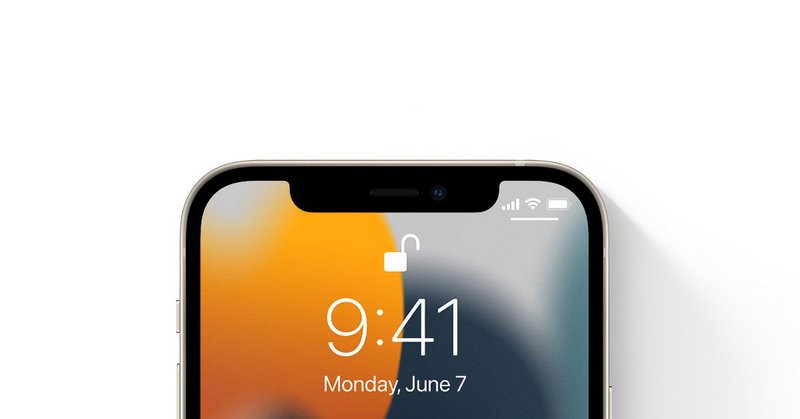
- گوشی خود را خاموش کنید.
- دکمهی پاور گوشی را برای ۳ ثانیه نگه دارید.
- پس از گذشت ۳ ثانیه در حالی که دکمهی پاور را همچنان نگه داشتهاید دکمهی هوم را هم نگه دارید.
- هر دو دکمه را برای ۱۰ ثانیه به صورت همزمان نگه دارید (اگر در این مرحله لوگوی اپل را مشاهده کردید یعنی بیش از اندازه دکمهها را نگه داشتهاید و باید یک بار دیگر مراحل را از ابتدا انجام دهید).
- پس از این ۱۰ ثانیه دکمهی پاور را رها کنید ولی دکمهی هوم را برای ۵ ثانیه دیگر نگه دارید (اگر در این مرحله ‘’Plug into iTunes’’ نمایش داده شد یعنی بیشتر از ۵ ثانیه دکمه ولوم پایین را نگه داشتهاید و باید مجددا از ابتدا مراحل را انجام دهید. از آنجایی که زمانها بسیار مهم هستند طبیعی است که چند بار این مراحل را انجام دهید تا بتوانید به ادامهی متن برسید).
- اگر همهی مراحل را به درستی انجام داده باشید با یک نمایشگر مشکی (اما روشن) مواجه میشوید و این یعنی در حالت DFU هستید.
- در این مرحله iTunes یا Finder گوشی ایفون شما را شناسایی میکنند.
- حالا گزینهی Restore نمایش داده میشود و میتوانید به راحتی گوشی را Restore کنید.
در نهایت اگر این کار هم جواب نداد باید به یک تعمیرکار مراجعه کرده و گوشی خود را تعمیر کنید. سعی کردیم روشهایی را برای حل مشکل بلوتوث گوشی آیفون به شما آموزش دهیم که سریع باشند و شما هم بتوانید آنها را بدون دردسر انجام دهید.

بررسی گوشی سامسونگ اس ۲۴ اولترا به همراه تست گیمینگ و کیفیت دوربین ها
بررسی گوشی سامسونگ گلکسی S24 Ultra
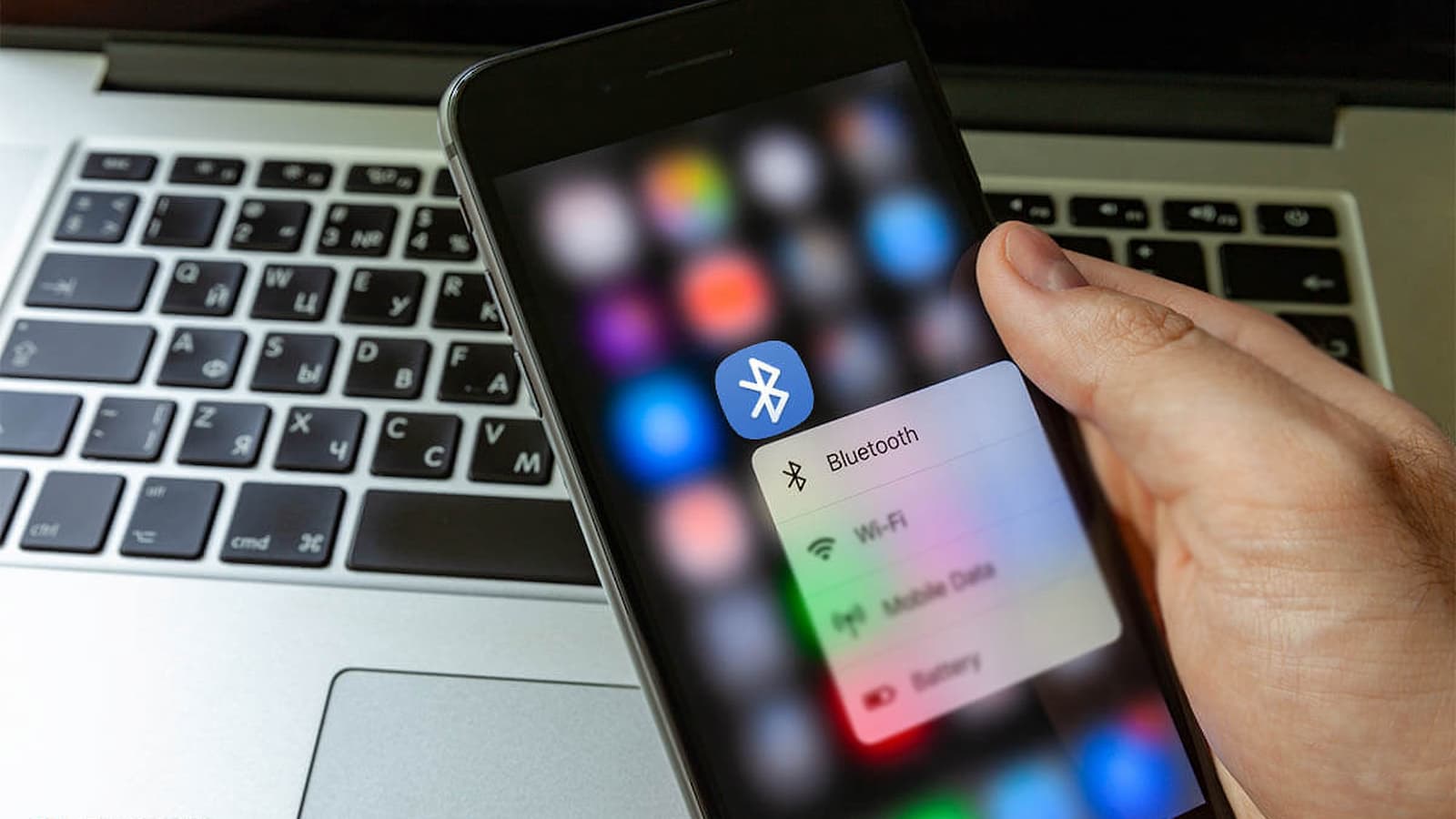
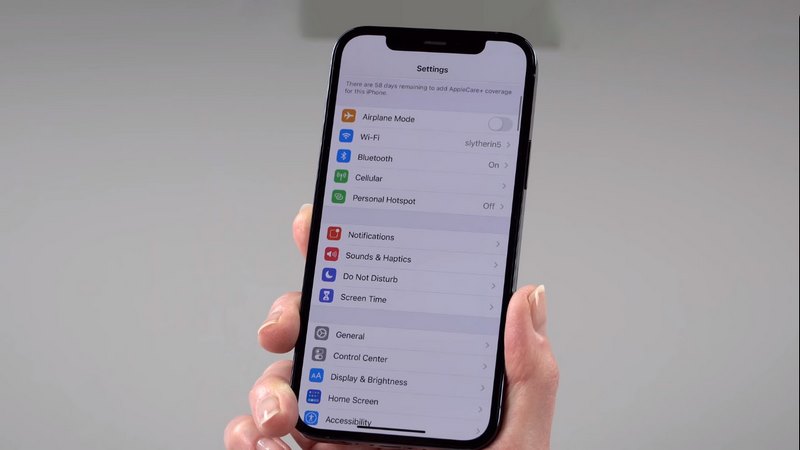

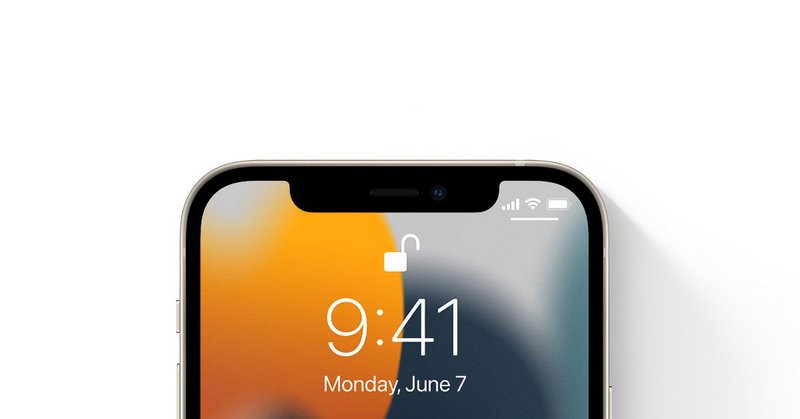

علی
بسیار عالی و کامل ممنون و سپاسگزارم